Resolver problemas do Venus AI Chatbot
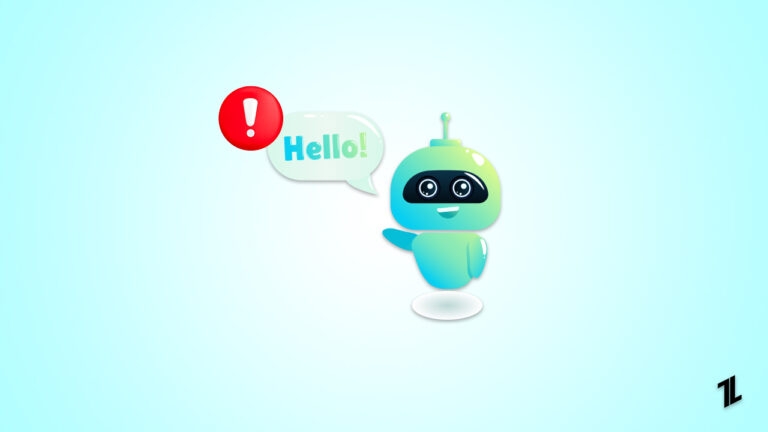
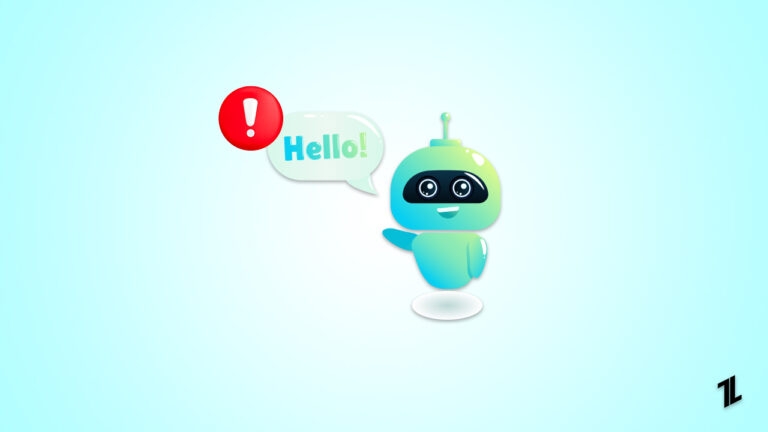
Por que este guia importa
Venus AI é uma plataforma poderosa para conversas alimentadas por modelos de linguagem. Mesmo assim, problemas técnicos aparecem: respostas imprecisas, travamentos, falhas de API e problemas de desempenho. Este guia foi adaptado para ajudá-lo a diagnosticar e corrigir problemas de forma prática, com ações imediatas e estratégias a médio prazo.
Identificar o problema
Antes de fazer mudanças, responda às perguntas abaixo. Elas guiarão quais ações tomar.
- O chatbot não responde? Responde com erros ou respostas sem sentido? Cai/crasha o navegador?
- O problema ocorre em todos os modelos (OpenAI, Mars, Kobold AI) ou apenas em um deles?
- O erro aparece para todos os usuários ou só para você? É intermitente ou contínuo?
- Há mensagens de erro visíveis na interface ou no console do navegador?
Anote comportamentos repetíveis. Um problema bem descrito reduz o tempo de solução.
Soluções rápidas por cenário
Abaixo estão etapas práticas que resolvem a maioria dos problemas comuns. Faça-as na ordem indicada para economizar tempo.
1. Chatbot sem resposta
Ações rápidas:
Verifique a conexão de API
- Abra as configurações do Venus AI e confirme que a chave API do provedor (OpenAI, Mars, Kobold AI) está preenchida e ativa.
- Teste a mesma chave API em um outro cliente (se disponível) para garantir que não é um problema do provedor.
Cheque limites e assinatura
- Confirme que a sua conta no provedor de API tem créditos ou plano ativo. Assinaturas expiradas fazem chamadas falharem silenciosamente.
Recursos insuficientes
- Modelos grandes exigem mais CPU/GPU e memória. Se seu dispositivo estiver limitado, mude para um modelo menor nas configurações.
Recarregue e limpe cache
- Recarregue a página do navegador; tente um Hard Refresh (Ctrl+F5 / Cmd+Shift+R). Limpe o cache se o problema persistir.
Teste em outro navegador/dispositivo
- Se funcionar em outro navegador, o problema é local ao seu ambiente.
Important: sempre registre a hora e o comportamento (ex.: “sem resposta ao enviar prompt X às 15:23”) para correlacionar com logs e suporte.
2. Respostas incoerentes ou fora do contexto
Causas comuns e soluções:
Limitações de contexto
- Os modelos memorizam uma janela de contexto limitada. Reforce o contexto no prompt (resuma o histórico ou use instruções claras no mesmo prompt).
Modelo inadequado
- Alguns modelos são melhores em criatividade; outros em precisão. Teste alternativas: um modelo focado em completions pode produzir saídas diferentes de um especializado em chat.
Prompt mal formatado
- Evite prompts muito longos ou ambíguos. Use linguagem direta, frases curtas e instruções passo a passo.
Sugestão prática: antes de iniciar diálogos longos, inclua uma linha de sistema curta que defina o papel do bot (ex.: “Você é um assistente técnico objetivo. Responda em português claro.”)
3. Erros e travamentos do navegador
Possíveis causas e correções:
Compatibilidade do navegador
- Atualize para a versão mais recente do Chrome, Firefox, Edge ou Safari.
Erros JavaScript
- Abra o console do desenvolvedor (F12) e procure erros em vermelho. Mensagens de stack trace ajudam a identificar scripts conflitantes ou extensões problemáticas.
Sobrecarga de memória
- Feche abas e aplicações que consomem muita memória. Em dispositivos com pouca RAM, preferir modelos leves reduz crashes.
Extensões conflitantes
- Teste no modo de navegação anônima/incógnita com extensões desativadas.
Nota: anote a mensagem do console antes de recarregar; ela some ao recarregar a página.
4. Problemas de servidor ou latência
Verifique status do serviço
- Consulte páginas de status do provedor de API e do Venus AI (se houver). Picos de latência ou manutenção podem causar falhas temporárias.
Aguarde e retente
- Em caso de sobrecarga do servidor, uma pausa de alguns minutos frequentemente resolve.
Balanceamento de carga local
- Se você hospeda instâncias locais, verifique uso de CPU/GPU, filas de tarefas e reinicie serviços problemáticos.
Ferramentas avançadas e onde procurar evidências
Logs de aplicação
- Acesse arquivos de log via página de configurações do Venus AI. Procure por erros repetitivos, exceções não tratadas e timestamps que coincidam com a falha.
Ferramentas de rede
- Use a aba Network no console do navegador para inspecionar requisições API. Verifique códigos HTTP (200 OK vs 4xx/5xx) e latência.
Dump de memória e profiling
- Para instâncias locais, profile CPU/GPU e monitore uso de memória durante geração de respostas.
Comunidade e relatórios
- Busque threads recentes em Reddit (r/KoboldAI) e Discord oficiais; outros usuários podem relatar a mesma anomalia.
Playbook de incidente (passo a passo)
- Reproduza o erro e documente as ações exatas.
- Colete logs do navegador e do servidor (com timestamps).
- Tente correções rápidas: recarregar, trocar modelo, limpar cache.
- Teste com outra chave API ou em outro dispositivo.
- Se o erro persistir, abra um ticket com suporte incluindo:
- Descrição do problema
- Passos para reproduzir
- Logs relevantes e capturas de tela
- Versão do navegador e sistema operacional
- Aplique correções temporárias (downgrade de modelo, aumentar timeout) e monitore.
- Após resolução, registre causa raiz e medidas preventivas.
Quando as soluções falham (contraexemplos)
- Se o provedor de API estiver em manutenção, nenhuma mudança local resolverá até a manutenção acabar.
- Restrições de conta (bloqueios administrativos, limites regionais) exigem ação do provedor ou do administrador da conta.
- Bugs internos não documentados podem exigir uma correção upstream do Venus AI; nesses casos, forneça logs para os desenvolvedores.
Abordagens alternativas
- Usar um proxy de API: intermediar chamadas com logging detalhado para identificar onde a requisição falha.
- Hospedar instância local de um motor (quando suportado) para evitar problemas com chaves/limites de nuvem.
- Automatizar testes de regressão (scripts que enviam prompts e validam respostas) para detectar falhas após atualizações.
Modelo mental e heurísticas rápidas
- “Isolar, reproduzir, corrigir, documentar”: sempre isole a variável suspeita primeiro (modelo, rede, navegador).
- “Trocar para descartar”: se não tem certeza, mude um componente por vez (nova chave, outro navegador, outro modelo).
- “Logs primeiro”: antes de reinventar a solução, os logs costumam dizer o que realmente falhou.
Checklist por função
Usuário final
- Confirmar conexão, recarregar a página, limpar cache
- Testar outro navegador
Administrador / DevOps
- Verificar quotas e chaves de API
- Monitorar uso de recursos e reiniciar serviços quando necessário
Desenvolvedor
- Reproduzir bug em ambiente de desenvolvimento
- Coletar stack traces e criar issue com logs reproduzíveis
Critérios de aceitação (como saber que o problema foi resolvido)
- O chatbot volta a responder dentro do tempo esperado em 90% das tentativas normais.
- Não aparecem erros 5xx nas requisições relacionadas às chamadas do modelo.
- Logs mostram que chamadas foram concluídas com sucesso e sem exceções não tratadas.
- Usuários confirmam que o fluxo conversacional está coerente e sustentável.
Testes e casos de aceitação básicos
- Teste de conectividade: enviar um prompt curto e esperar resposta dentro de X segundos (defina X conforme sua latência média).
- Teste de contexto: iniciar diálogo com histórico simulado e verificar se o bot mantém coerência por N turnos.
- Teste de estabilidade: executar 50 requisições sequenciais e registrar falhas.
Dicas práticas para melhorar respostas
- Ajuste temperatura e top-p para controlar criatividade vs. precisão.
- Limite o tamanho do contexto quando houver perda de foco; resuma histórico quando necessário.
- Use instruções de sistema claras para direcionar tom, escopo e formato da resposta.
Segurança, privacidade e conformidade
- Não envie dados sensíveis (pessoais ou confidenciais) para modelos em nuvem sem revisar a política de privacidade do provedor.
- Para dados regulados, prefira instâncias locais ou provedores com acordos de confidencialidade.
Recursos e comunidade
- Fóruns: r/KoboldAI no Reddit para discussões técnicas e soluções comunitárias.
- Discord: servidores oficiais costumam ter canais de suporte e logs compartilháveis.
- Documentação: consulte a página de configurações do Venus AI e a seção de logs para instruções específicas.
Resumo final
Diagnosticar problemas do Venus AI exige uma abordagem ordenada: identificar o sintoma, isolar a causa (API, modelo, cliente), coletar evidências e aplicar correções graduais. Quando as soluções locais não funcionarem, reúna logs e busque suporte com informações detalhadas.
Perguntas frequentes
O que fazer se minha chave API estiver correta, mas o bot não responde?
Verifique limites e status da conta do provedor. Teste a mesma chave em outro cliente ou máquina. Colete logs (Network e Console) para investigar códigos de erro.
Como reduzir custos sem perder qualidade de respostas?
Use modelos menores para cargas comuns e reserve modelos maiores apenas para tarefas que exigem alta qualidade. Ajuste parâmetros de geração (temperature, max tokens) para respostas mais concisas.
Posso rodar Venus AI localmente para evitar problemas de rede?
Algumas integrações e ferramentas permitem execução local; verifique a documentação do Venus AI e dos motores compatíveis para requisitos de hardware e configurações.
Leituras adicionais
- Google Introduces Its AI Search Tool in India
- Will AI Replace Human Force? Here’s My Opinion
- VoiceGPT: AI Voice Assistant | Everything You Need To Know
Materiais semelhantes

Instalar e usar Podman no Debian 11
Apt‑pinning no Debian: guia prático

Injete FSR 4 com OptiScaler em qualquer jogo
DansGuardian e Squid com NTLM no Debian Etch

Corrigir erro de instalação no Android
